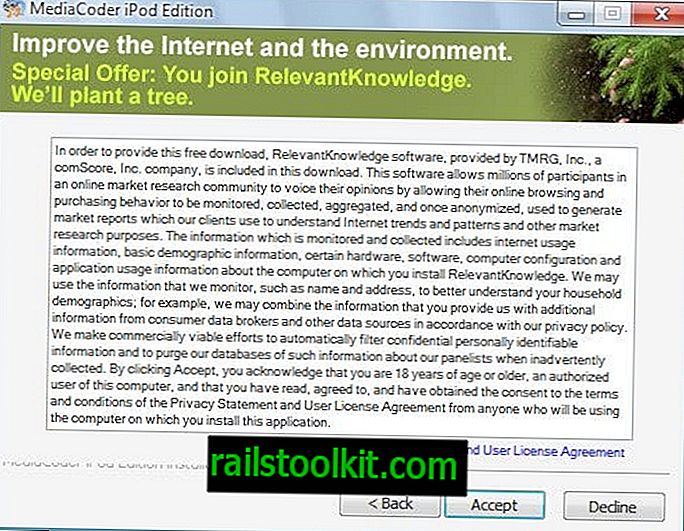Gonilniki za video kartice dobavljajo tovornjake programov in gonilnikov, od katerih so za kar največjo zmogljivost kartice potrebni samo nekateri.
Ko gre za kartice Nvidia, priporočamo, da gonilnike redno posodabljate, saj lahko izboljšajo delovanje ali stabilnost video kartice.
Po drugi strani to tvega namestitev dodatnih programov in gonilnikov, ki jih morda ne potrebujete. Ena izmed njih se imenuje Nvidia GeForce Experience.
To je orodje, ki lahko samodejno spremeni konfiguracijo sistema na podlagi iger, ki jih igrate. Poleg tega je v oblaku, kar pomeni, da bo redno prejemal posodobitve za upoštevanje novih kartic, gonilnikov, strojne opreme ali iger.
Program je uporaben samo za igralce, tukaj pa le za igralce, ki ne utegnejo iger, ki jih igrajo.
Glavna težava, ki jo imajo nekateri uporabniki s tem, je, da ves čas izvaja proces v ozadju.
Preverite seznam svojih procesov

Uporabite kombinacijo tipkovnic Ctrl-Shift-Esc, da odprete upravitelja opravil Windows. Pomaknite se navzdol, dokler ne najdete tam opisanega procesa nvbackend.exe z opisom Nvidia GeForce Experience Backend.
Ko ste tam, boste tam našli tudi postopek nvstreamsvc.exe, ki je naveden tam. Več o tem kasneje.
Odstranite Nvidia GeForce Experience

Če GeForce Experience sploh ne uporabljate, na primer, če v računalniku ne igrate igralnih iger ali prilagajate nastavitve za vsako igro posebej ali ne potrebujete prilagajanja zaradi zmogljivosti sistema, boste morda želeli odstraniti sistem orodje, da se znebite procesa ozadja.
- Tapnite tipko Windows, vnesite odstranitev programa in na seznamu izberite rezultat.
- Tukaj morate najti Nvidia GeForce Experience xxx
- Z desno miškino tipko kliknite vnos in v kontekstnem meniju izberite Odstrani / spremeni.
- Sledite navodilom na zaslonu, da odstranite program iz sistema.
Če je upravitelj opravil Windows odprt, boste pozneje opazili, da proces v ozadju nvbackend.exe ne deluje več v sistemu.
Opazili boste tudi, da se drugi postopek, nvstreamsvc.exe, prav tako ne izvaja več. Kaže, da je povezana tudi s programsko opremo GeForce Experience.
O tem: nvstreamsvc.exe poganja storitev Nvidia Streamer (storitev Windows), ki jo uporablja konzola Nvidia Shield in morda tudi druge storitve, povezane s pretakanjem.
Storitev je mogoče onemogočiti brez odstranitve programa GeForce Experience iz sistema.
Odstranite samo nvstreamsvc.exe
- Uporabite Windows-r, da odprete polje za zagon.
- Vnesite services.msc in pritisnite Enter.
- S tem se odpre upravitelj storitev Windows.
- Poiščite storitev Nvidia Streamer, dvokliknite vnos in spremenite vrsto zagona v onemogočeno.
- Nato kliknite gumb za zaustavitev, če želite ustaviti izvajanje te storitve v tej seji.
Zdaj preberite : Kako v celoti odstraniti gonilnike Nvidia ali Ati